Jak používat příkazy Znovu a Opakovat ve Wordu 2016

Objevte, jak efektivně využívat příkazy Znovu a Opakovat ve Wordu 2016 pro opravy dokumentů a zlepšení pracovního toku.
PowerPoint 2007 používá standardní příkazy Vyjmout, Kopírovat a Vložit. Tyto příkazy fungují na vybraném textu nebo vybraném objektu. Příkazy Vyjmout a Kopírovat přidávají obsah do schránky a příkaz Vložit zkopíruje obsah ze schránky do prezentace.
Tlačítka pásu karet pro práci se schránkou se nacházejí ve skupině Schránka na kartě Domů. Tři ze čtyř tlačítek v této části slouží pro práci se schránkou:

Tlačítko Vložit obsahuje rozbalovací šipku. Pokud klepnete na ikonu Schránka, vloží se naposledy vyjmutý nebo zkopírovaný objekt. Pokud kliknete na šipku, zobrazí se nabídka s dalšími možnostmi vložení.
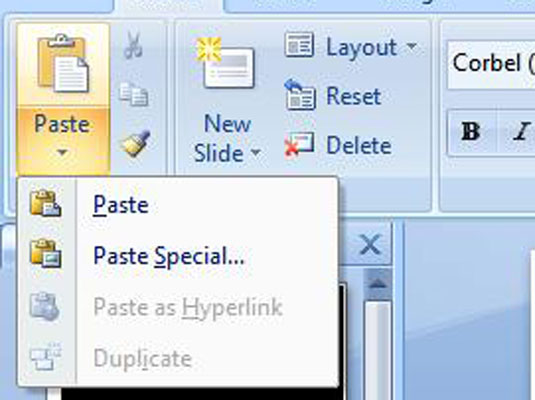
Klávesové zkratky PowerPointu pro Vyjmout, Kopírovat a Vložit jsou stejné jako pro ostatní programy Windows: Ctrl+X pro vyjmutí, Ctrl+C pro kopírování a Ctrl+V pro vložení.
K duplikování informací můžete použít příkazy Kopírovat a Vložit. Pokud chcete zopakovat celou větu, zkopírujte větu do schránky, umístěte textový kurzor na místo, kde chcete větu duplikovat, a poté použijte příkaz Vložit. Nebo pokud chcete vytvořit snímek, který má na sobě pět stejných obdélníků, začněte nakreslením jednoho obdélníku. Poté zkopírujte obdélník do schránky a čtyřikrát jej vložte na snímek.
Chcete-li duplikovat objekt, podržte klávesu Ctrl, klikněte a přetáhněte objekt do nového umístění na snímku. Po uvolnění tlačítka myši se vytvoří duplicitní kopie objektu.
Objevte, jak efektivně využívat příkazy Znovu a Opakovat ve Wordu 2016 pro opravy dokumentů a zlepšení pracovního toku.
Naučte se, jak efektivně změnit stav buněk v Excelu 2010 z uzamčených na odemčené nebo z neskrytého na skrytý s naším podrobným průvodcem.
Zjistěte, jak efektivně využít překladové nástroje v Office 2016 pro překlad slov a frází. Překlad Gizmo vám pomůže překládat text s lehkostí.
Šablona ve Wordu šetří čas a usnadňuje vytváření dokumentů. Zjistěte, jak efektivně používat šablony ve Wordu 2013.
Zjistěte, jak si vytvořit e-mailová upozornění ve SharePointu a zůstat informováni o změnách v dokumentech a položkách.
Objevte skvělé funkce SharePoint Online, včetně tvorby a sdílení dokumentů a typů obsahu pro efektivnější správu dat.
Zjistěte, jak vypočítat fiskální čtvrtletí v Excelu pro různá data s použitím funkce CHOOSE.
Zjistěte, jak vytvořit hypertextový odkaz v PowerPointu, který vám umožní pohodlně navigovat mezi snímky. Použijte náš návod na efektivní prezentace.
Uložili jste nedávno svůj dokument? Náš návod vám ukáže, jak zobrazit starší verze dokumentu v aplikaci Word 2016.
Jak přiřadit makra vlastní kartě na pásu karet nebo tlačítku na panelu nástrojů Rychlý přístup. Návod pro Excel 2013.





